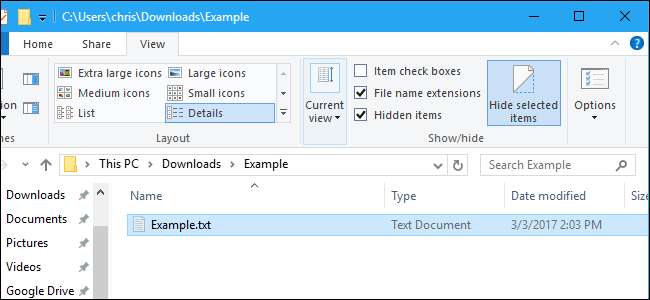
Windows ascunde implicit multe fișiere și foldere, împiedicând utilizatorii să șteargă sau să modifice fișiere pe care nu ar trebui să le atingă. Dar puteți face ca Windows să afișeze aceste fișiere ascunse schimbând o singură setare.
LEGATE DE: Cum să ascundeți fișiere și foldere pe fiecare sistem de operare
Este ușor să face orice fișier ascuns , de asemenea. Doar faceți clic dreapta pe el, selectați „Proprietăți” și activați sau dezactivați atributul „Ascuns”. Pe panglica de pe Windows 8 și 10, faceți clic pe butonul „Ascundeți elementele selectate” pentru a face rapid fișierele și folderele ascunse sau vizibile.
Afișați fișierele ascunse pe Windows 8 și 10
Această opțiune este ușor accesibilă în File Explorer pe Windows 8 și 10.
Faceți clic pe fila „Vizualizare” de pe panglica File Explorer și faceți clic pe caseta de selectare „Elemente ascunse” din secțiunea Afișare / ascundere. File Explorer va afișa imediat fișierele ascunse și își va aminti această setare până când o modificați.
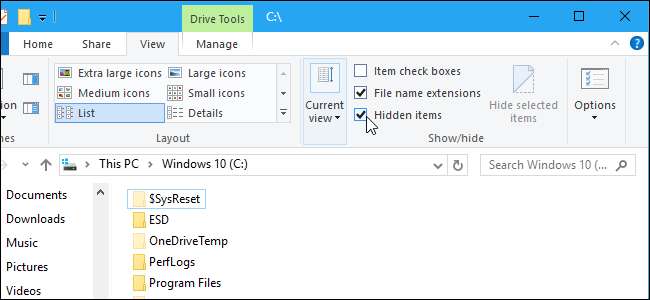
Afișați fișierele ascunse pe Windows 7
Această opțiune este puțin mai ascunsă pe Windows 7, unde este îngropată în fereastra Opțiuni folder.
Faceți clic pe butonul „Organizați” din bara de instrumente a Windows Explorer și selectați „Folder și opțiuni de căutare” pentru a-l deschide.
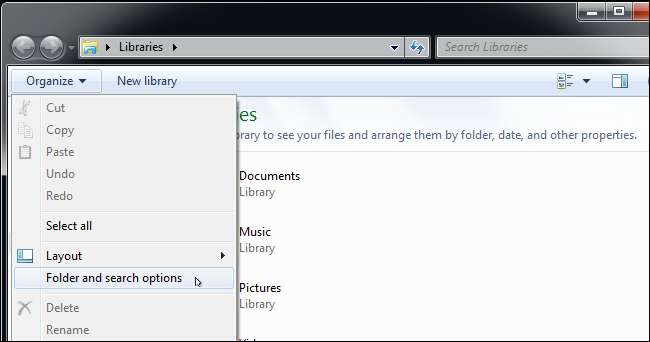
Faceți clic pe fila „Vizualizare” din partea de sus a ferestrei Opțiuni folder. Selectați „Afișați fișierele, folderele și unitățile ascunse” sub Fișiere și foldere ascunse. Faceți clic pe „OK” pentru a salva noua setare.
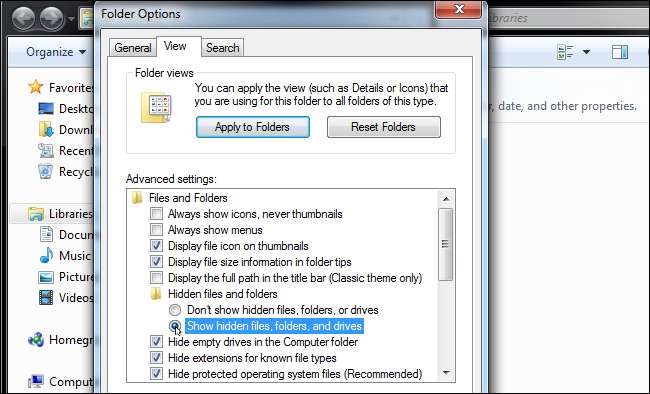
Această fereastră de opțiuni este accesibilă și pe Windows 8 și 10 - trebuie doar să faceți clic pe butonul „Opțiuni” de pe bara de instrumente Vizualizare din File Explorer. Dar este mai rapid să comutați sau să dezactivați cu ușurință elementele ascunse folosind panglica.
Această fereastră este accesibilă și prin intermediul Panoului de control pe orice versiune de Windows. Accesați Panoul de control> Aspect și personalizare> Opțiuni folder. În Windows 8 și 10, se numește „Opțiuni Explorer fișier”.
Vizualizați fișierele sistemului de operare protejat pe Windows 7, 8 și 10
LEGATE DE: Creați un dosar super ascuns în Windows fără niciun software suplimentar
Windows are două tipuri diferite de fișiere ascunse: elemente ascunse normale și fișiere protejate ale sistemului de operare. Când afișați fișiere și foldere ascunse, Windows va continua să ascundă fișierele protejate ale sistemului de operare. Acestea sunt fișiere ascunse cu atributul „sistem” .
Aceste fișiere sunt „protejate” dintr-un motiv. Sunt fișiere de sistem importante, iar ștergerea sau modificarea acestora ar putea deteriora sistemul de operare, putând chiar să creeze Windows nebutabil . Dar, dacă știți ce faceți și trebuie să vizualizați aceste fișiere protejate ale sistemului de operare, există o setare pe care o puteți modifica. Nu vă recomandăm să faceți acest lucru decât dacă știți că trebuie să accesați unul dintre aceste fișiere sau foldere din anumite motive.
Mai întâi, deschideți fereastra Opțiuni folder. În Windows 8 și 10, faceți clic pe butonul „Opțiuni” din bara de instrumente Vizualizare. În Windows 7, faceți clic pe Organizare> Folder și opțiuni de căutare.

Faceți clic pe fila „Vizualizare”. Debifați caseta „Ascundeți fișierele protejate ale sistemului de operare (recomandat)”.
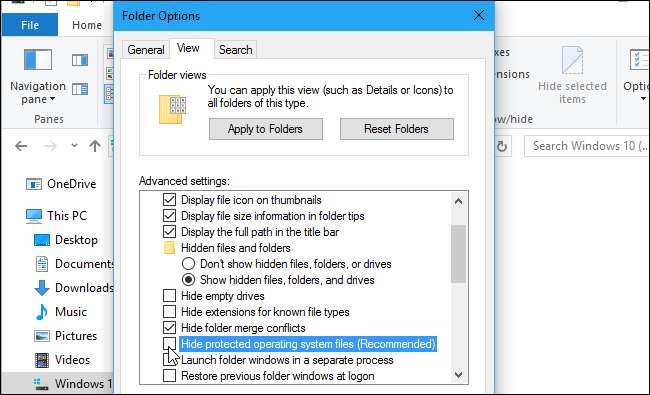
Windows vă va avertiza că ștergerea sau editarea fișierelor protejate ale sistemului de operare ar putea deteriora sistemul de operare. Dacă știți ce faceți, dați clic pe „Da” pentru a continua.
Faceți clic pe „OK” pentru a salva setările. Windows vă va afișa fișiere protejate ale sistemului de operare, precum și fișiere ascunse normale.
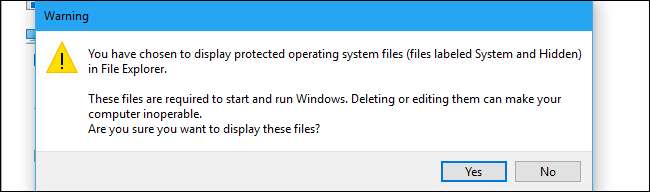
Reveniți la fereastra Opțiuni folder și reactivați caseta de selectare „Ascundeți fișierele protejate ale sistemului de operare (recomandat)” dacă vreți să ascundeți din nou aceste fișiere.







